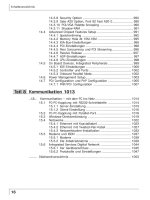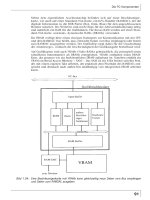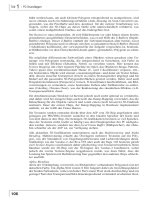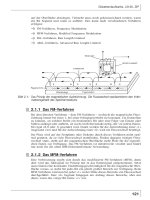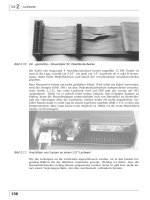PC Werkstatt Ausgabe 2000- P3 pps
Bạn đang xem bản rút gọn của tài liệu. Xem và tải ngay bản đầy đủ của tài liệu tại đây (470.66 KB, 15 trang )
31
Die PC-Komponenten
Bild 1.6: Die üblichen Buchsen für den Anschluss der Tastatur
Da beide Anschlussvarianten in elektrischer Hinsicht identisch sind, kann eine PS/
2-Tastatur mit Hilfe eines entsprechenden Adapters auch an einem 5-poligen DIN-
Anschluss verwendet werden, was auch in umgekehrter Hinsicht gilt. Ein Adapter-
kabel für die Verbindung der unterschiedlichen Anschlüsse ist in der folgenden
Form ausgeführt:
Bild 1.7: Ein Tastaturadapterkabel (PC/AT-PS/2)
PS/2-Stecker Bedeutung Diodenkupplung
(Mini DIN) (DIN-Buchse)
Pin Signal Pin
1 Daten 2
2frei3
3 Ground 4
4+ 5V5
5 Takt 1
6frei-
Shell Abschirmung Shell
Tabelle 1.3: Die Belegung eines PS/2-DIN-Tastaturadapters
Teil
1
· PC-Grundlagen
32
1.3.2 Funktionsweise und Controller
Da die Übertragung der Daten von der Tastatur zum PC in einem seriellen Datenfor-
mat erfolgt, sind eine Daten- und eine Taktleitung nötig. Die Spannung auf den
beiden Leitungen entsprechen dem TTL-Pegel (0V, +5V), und die Spannungsversorgung
für die Elektronik erfolgt vom PC aus über den Anschluss + 5V. Durch einen Impuls
auf der Reset-Leitung wird der Controller in der Tastatur in seinen definierten An-
fangszustand gesetzt, was während der Initialisierungsphase des Computers geschieht.
Nicht in allen Tastaturen wird dieses Signal ausgewertet, bei den PS/2-Anschlüssen
steht der Reset-Signalanschluss nicht zur Verfügung. In den heute üblichen Tasta-
turen wird der Reset automatisch ausgeführt, nachdem die Versorgungsspannung
anliegt. Es bedarf also keiner Aufforderung durch den PC, so dass die Reset-Leitung
oft auch mit FREI gekennzeichnet ist.
Wird eine Taste gedrückt, schließt ein Kontakt, der sich unter den Tasten befindet.
Die Tasten sind in Reihen und Spalten – in einer Matrix – angeordnet, und wenn
ein Kontakt schließt, wird eine Spalte mit einer Reihe verbunden. Die Auswertung
der Tasteninformation wird in der Tastatur durch einen Mikrocontroller (8039, 8048
o.ä.) vorgenommen, der hieraus einen bestimmten Code generiert, den Tastatur-
Scan-Code.
Bild 1.8: In dieser Tastatur ist ein Mikrocontroller vom Typ 8039 eingebaut, der als Programm-
speicher ein EPROM verwendet
Ein Mikrocontroller ist nichts anderes als ein Mikroprozessor, der um einige Hard-
ware-Elemente erweitert wurde, welche bei »normalen« Prozessoren extern ange-
schlossen werden müssen. Dies sind beispielsweise der Speicher, ein Timer und Ein-/
Ausgabe-Ports. Das Programm der in den PCs und der Peripherie verwendeten Mikro-
controller befindet sich oftmals mit auf dem Chip in einem maskenprogrammierten
ROM. Das Programm ist also für einen bestimmten Zweck in das ROM »gebrannt«
worden und kann nicht verändert werden. Wie es im Bild 1.8 erkennbar ist, verwen-
det der Mikrocontroller 8039 in der vorliegenden Tastatur einen externen Programm-
speicher – ein EPROM –, welcher mit einem Aufkleber versehen ist. In diesem Fall ist
möglicherweise ein Firmware-Update der Tastatur möglich.
33
Die PC-Komponenten
Firmware
Als Firmware wird der Programmcode bezeichnet, der in einem externen Speicher-
baustein abgelegt ist.
Viele der handelsüblichen Tastaturen bieten an der Unterseite einen oder mehrere
Schalter, die eine Umschaltung zwischen den verschiedenen Betriebsarten ermög-
lichen. Sie werden als PC-Mode-, AT-Mode- oder MF2-Mode (Multifunktions-Mode)
bezeichnet, wobei der letztere die heute übliche Betriebsart darstellt.
Außerdem können derartige Schalter an der Tastatur auch für die Umschaltung
zwischen verschiedenen Schnittstellen wie DIN, PS/2 und/oder USB zum Einsatz
kommen, wenn die Tastatur hierfür entsprechend ausgelegt ist.
Bild 1.9: An der Unterseite einer Tastatur können sich Schalter zur Einstellung der Betriebsart
befinden
Jede Taste hat genaugenommen zwei unterschiedliche Codes, einen, wenn sie ge-
drückt wird, und einen zweiten, wenn sie wieder losgelassen wird. Der Scan-Code
wird in einem Zwischenspeicher abgelegt, durch den Mikrocontroller weiterverar-
beitet und daraufhin an den PC gesendet. Die Weiterverarbeitung des Scan-Codes
erfolgt in einem traditionellen PC anders als in einem AT; daher unterscheiden sich
die Codes auch voneinander.
In einem PC gelangen die Signale an einen Portbaustein (PIO 8255), während ab
einem AT hierfür ein spezieller Mikrocontroller (8042, AMIKEY o.ä.) zur Verfügung
steht, der nicht nur den Empfang, sondern auch das Senden von Daten ermöglicht.
So können beispielsweise die Wiederholrate und die Verzögerungszeit (Typematic
Features) der Tasten verstellt werden, indem der AT-Tastaturcontroller ein entspre-
chendes Datenwort an die Tastatur sendet. Der Selbsttest der Tastatur wird eben-
falls durch das Senden eines bestimmten Datenwortes eingeleitet.
Teil
1
· PC-Grundlagen
34
Der Mikrocontroller in der Tastatur führt verschiedene Funktionen aus. So erledigt er
nicht nur die Tastenauswertung, sondern er führt durch Aufforderung des PC selbst-
tätig einen Selbsttest der Tastatur aus. Diese Aufforderung erfolgt in der Initia-
lisierungsphase (POST, Power On Self Test) des PC. Man erkennt dies am Aufleuchten
der NUM-LOCK-, CAPS-LOCK- und SCROLL-LOCK-Leuchtdioden auf der Tastatur.
Während des Tests wird auch festgestellt, ob die Tasten klemmen. Ungeduldige PC-
Anwender, die die Initialisierungsphase nicht abwarten können und zu früh in die
Tasten greifen, merken das durch die Fehlermeldung KEYBOARD ERROR PRESS F1-
KEY. Für den Controller hat die Taste geklemmt, weil sie während der Überprüfung
gedrückt war.
Bild 1.10: Die SCAN-Codes für den PC-Mode (SET 1), den AT-Mode (SET 2) und den MF2-Mode
(SET 3) in hexadezimaler Darstellung
Zusammengefasst erledigt der Controller in der Tastatur die folgenden Aufgaben:
> den Selbsttest
> die Tastenauswahl
35
Die PC-Komponenten
> die Zwischenspeicherung der Tastaturauswahlcodes
> die Daten- und Takterzeugung für die serielle Verbindung zum PC
> die Ausführung des Übertragungsprotokolls
> die Einstellung der Verzögerungszeit und der Wiederholfrequenz für die Tasten-
anschläge
1.3.3 Tastaturfehler lokalisieren und beseitigen
Ist die PC-Tastatur nicht funktionsfähig oder nicht (richtig) angeschlossen, wird
das BIOS des PC nach dem Einschalten eine Fehlermeldung wie Keyboard Error und/
oder auch ein akustisches Signal (Beep-Code) ausgeben. Bevor ein Fehler, der durch
das BIOS gemeldet wird, nicht behoben ist, hat es keinen Sinn, Treibereinträge in
den Betriebssystemen zu manipulieren, denn zunächst muss das BIOS die Tastatur
akzeptiert und entsprechend initialisiert haben.
Das Nichtfunktionieren einer PS/2-Tastatur kann darauf zurückzuführen sein, dass
sie fälschlicherweise an der PS/2-Mausbuchse angeschlossen ist.
Es kommt im Zusammenhang mit PS/2-Tastaturen immer wieder vor, dass die Tas-
tatur fälschlicherweise an der PS/2-Mausanschlussbuchse, die mechanisch mit der
für die PS/2-Tastatur identisch ist, angeschlossen wird. Bei einigen Mainboards
spielt es keine Rolle, an welcher der beiden Buchsen die Tastatur bzw. die Maus
angeschlossen ist, denn das BIOS sucht sich quasi selbst den passenden Anschluss,
wie es beispielsweise bei einigen Mainboards (z.B. der Typ Marl) der Firma Intel
gegeben ist. Allerdings kann man dies nicht verallgemeinern, denn andere Main-
boards machen hier gleichwohl einen Unterschied, und die beiden Geräte werden
daraufhin nicht vom BIOS gefunden. Man tut gut daran, die Anschlüsse deutlich zu
beschriften, damit es erst gar nicht zu Verwechslungen kommen kann.
Ein häufiger Tastaturfehler ist der, dass eine Taste verklemmt ist, was man in der
Regel durch eine optische Kontrolle und das Ausprobieren einer jeden Taste leicht
überprüfen kann. Eine Tastatur wird natürlich auch im Laufe der Zeit verschmutzen
und es soll auch schon vorgekommen sein, dass eine Büroklammer oder sonstiges
Büromaterial in die Tastatur gelangt sind und einen Kurzschluss oder das Blockieren
einer Taste verursachen. Bei einem derartigen Verdacht sollte man die Tastatur (vor-
sichtig) mit der schmalen Kante auf eine Tischkante klopfen, und möglicherweise
fällt dabei der störende Schmutz heraus, womit der vermeintliche Fehler bereits be-
hoben ist.
Eine gründliche innere Reinigung einer Tastatur ist aber nur durch das Aufschrau-
ben derselben möglich, wobei sich die Vorgehensweise hier bei den einzelnen Mo-
dellen voneinander unterscheiden kann. Im einfachsten Fall werden vier Schrau-
ben auf der Rückseite in den jeweiligen Ecken der Tastatur gelöst und die Abdeckung
kann daraufhin einfach nach oben abgehoben werden.
Nach dem Aufschrauben der Tastatur und dem nachfolgenden Umdrehen muss man
jedoch Vorsicht walten lassen, denn insbesondere bei den sehr preisgünstigen Ta-
staturen, bei denen die einzelnen Tasten nur durch die Abdeckung in Position
gehalten werden, können die Tasten einfach herausfallen, und spätestens dann hat
man ein Problem.
Teil
1
· PC-Grundlagen
36
Bild 1.11: Im Laufe der Zeit sammelt sich in jeder Tastatur zumindest Staub an, der am besten mit
einem Pinsel entfernt wird
Das Vordringen an die Unterseite der Tasten, wo sich die einzelnen Kontakte befin-
den, ist nicht immer einfach und manchmal auch gar nicht möglich. Die folgenden
Bilder zeigen hierfür zwei Beispiele, bei denen es vom Aufwand her nicht lohnens-
wert erscheint, die Tastatur weiter zu zerlegen. Auf jeden Fall kann bei Kontakt-
schwierigkeiten noch mit einem speziellen Kontaktspray (z.B. Kontakt 60 der Fir-
ma Kontakt Chemie), welches man von oben in die Taste hineinsprüht, versucht
werden, eine Taste wieder gangbar zu machen.
Bild 1.12: Diese Tastatur ist mit Nieten verschlossen und ein weiteres Öffnen daher nicht praktikabel
37
Die PC-Komponenten
Bild 1.13: Allein mit einem Schraubendreher kommt man bei dieser Tastatur nicht weiter. Diese
Laschen, von denen es typischerweise mindestens vier gibt, halten die Platine mit den
Tasten. Zum weiteren Öffnen sind aber nicht die Laschen zu verbiegen oder dergleichen,
sondern weitere Befestigungen zu lösen, damit die Platine daraufhin nach links gescho-
ben werden kann
Vorausgesetzt, dass die Tastatur richtig angeschlossen und der Mode- bzw. Schnitt-
stellenschalter unter der Tastatur korrekt gesetzt ist, gibt es noch einige andere
Gründe dafür, dass das BIOS die Tastatur nicht erkennt.
Es könnte einer der beiden erwähnten Controller für die Tastatur defekt sein. Ein
Controller befindet sich auf dem Mainboard (z.B. Intel 8042, Amikey) und der
andere in der Tastatur, wenn man hier einmal die alten Tastaturen (PC/XT) unbe-
rücksichtigt lässt.
Bevor man weiter in die Fehlersuche einsteigt, ist es sicher das Einfachste, einmal
probeweise eine andere Tastatur anzuschließen, um den Fehler leichter einkreisen
zu können. Es kommt jedoch relativ selten vor, dass einer der Controller defekt ist.
Ist der Controller in der Tastatur jedoch tatsächlich nicht in Ordnung, beschafft
man sich am besten gleich eine neue Tastatur. Ein fehlerhafter Keyboard-Controller
auf dem Mainboard ist ebenfalls äußerst ärgerlich, denn einzeln ist er nicht erhält-
lich, was daher gleich ein neues Mainboard erfordert.
Weitaus öfter als ein elektrischer Defekt ist eine Inkompatibilität zwischen dem
Controller auf dem Mainboard und dem in der verwendeten Tastatur. Allerdings ist
dies nur dann möglich, wenn nicht die ursprünglich für den PC vorgesehene Tasta-
tur verwendet wird. Einige Markenhersteller (z.B. Compaq) gehen hier eigene Wege.
In einigen Fällen kann ein BIOS-Update Abhilfe schaffen, denn dieses ist üblicher-
weise auf den Tastatur-Controller auf dem Mainboard abgestimmt.
Teil
1
· PC-Grundlagen
38
Nicht zu vergessen bei der Fehlersuche ist natürlich das Tastaturverbindungskabel,
welches vielleicht durch unsachgemäße Behandlung einen Knick aufweist, wodurch
die Verbindung beschädigt ist. Eventuell kann man dies feststellen, wenn man das
Kabel etwas knetet und verdreht, während der PC bootet. Eine Kontrolle der An-
schlüsse im Stecker, wenn er sich aufschrauben lässt, und in der Tastatur selbst
wären die folgenden Schritte.
Bild 1.14: Vielfach sind die einzelnen Leitungen des Tastaturkabels direkt auf der Platine fest-
gelötet. Wenn – wie hier – als Zugentlastung lediglich ein Kabelbinder verwendet wird,
können sich die Leitungen schon mal lösen. Dann hilft nur das Nachlöten mit einem
Lötkolben
Wenn das BIOS die Tastatur akzeptiert hat, kann eigentlich nur noch der Tastatur-
treiber des Betriebssystems für ein Fehlverhalten der Tastatur in Frage kommen,
worauf im vorhergehenden Kapitel bereits eingegangen wurde. Ein relativ häufiges
Phänomen, welches im Zusammenhang mit Windows 9x auftritt, soll hier auch
noch kurz behandelt werden. Beim Umschalten unter Windows 9x nach DOS kann
es passieren, dass der englisch-amerikanische Zeichensatz aktiviert ist, während
unter Windows 9x der deutsche gilt, wie es auch in Eigenschaften von Tastatur
festgelegt ist. Dies ist beispielsweise dann der Fall, wenn die Codepage nicht kor-
rekt initialisiert worden ist.
Beim Booten von Windows 95 wird dann möglicherweise kurzzeitig der Text Code-
page nicht vorbereitet ausgegeben, was am besten zu erkennen ist, wenn die ESC-
Taste beim Hochfahren betätigt wird, wodurch das Windows-95-Startlogo vom Bild-
schirm verschwindet und der DOS-Bildschirm abgebildet wird. Bei der Aktivierung
des »alten« DOS ([F4]-Taste, Dual Boot) gelten entsprechend die Festlegungen der
(alten) DOS-Konfigurationsdateien, die unter Windows 95 die Extension .DOS füh-
ren.
39
Die PC-Komponenten
Für die länderspezifischen Festlegungen findet man in der CONFIG.SYS die beiden
folgenden Einträge:
DEVICE=C:\WINDOWS\COMMAND\DISPLAY.SYS CON (EGA,,1)
COUNTRY=049,850,C:\WINDOWS\COMMAND\COUNTRY.SYS
und in der AUTOEXEC.BAT:
mode con Codepage prepare =((850) C:\windows\command\
ega.cpi)
mode con Codepage select=850
keyb gr,, c:\windows\command\keyboard.sys
Wenn diese Einträge nicht in der angegebenen Form vorhanden sind, kann es zu
Problemen mit der Tastaturbelegung kommen. Bei einem Upgrade von einer DOS/
Windows-3.x-Konfiguration, bei der diese Einstellungen unter Umständen nicht in
der kompletten Form vorhanden waren, werden diese jedoch genauso (fehlerhaft)
übernommen. Entweder werden nun die fehlenden Einträge ersetzt oder – da sie
ohnehin nur aus Kompatibilitätsgründen geführt werden – alle oben gezeigten
Einträge bis auf den Keyboard-Eintrag (KEYB GR,, ) gelöscht, was zudem noch
für eine Speicherersparnis von ca. 10 Kbyte sorgt. Windows 9x wird danach auch im
DOS-Mode mit dem deutschen Tastaturlayout arbeiten.
1.3.4 Pflege der Tastatur und der PC-Oberflächen
Um einigen Problemen von vornherein aus dem Weg zu gehen, sollte man die Tasta-
tur von Zeit zu Zeit durch Reinigen etwas pflegen, was ebenfalls für die Maus und
den Monitor sowie alle weiteren Geräte gilt, die ständig berührt werden. Schmutz
sieht nicht nur schlecht aus, sondern beeinträchtigt das einwandfreie Funktionie-
ren der Tastatur sowie der Maus und die Darstellung auf dem Monitor.
Für die Reinigung der Plastik-, Metall- und Glasoberflächen eines PC werden ver-
schiedene Spezialflüssigkeiten und Reinigungskits mit Reinigungsstäbchen und Ähn-
lichem angeboten. Sie sind manchmal recht teuer und zeigen auch nicht immer
den gewünschten Erfolg. Man kann sich jedoch selbst eine Reinigungsflüssigkeit
anmischen, die sich für alle Plastikoberflächen und auch den Bildschirm gut eignet
und zudem sehr preiswert ist.
Eine wirksame und kostengünstige Reinigungsflüssigkeit für alle PC-Oberflächen kann
man sich nach dem folgenden Rezept leicht selbst anfertigen.
Rezept für die Reinigungsflüssigkeit, ca. 100 ml
> 50 ml Wasser
> 50 ml Alkohol, Spiritus oder besser noch Isopropanol (riecht nicht so streng)
> 1 bis 2 Tropfen übliches Spülmittel als Tenside-Zusatz (die Mischung darf
nicht schäumen)
Teil
1
· PC-Grundlagen
40
Reinigungshilfsmittel:
> Reinigungsflüssigkeit, wie oben angegeben
> Ein fusselfreier Lappen
> Eine Pump-Sprühflasche, wie sie für Deos verwendet wird, in die man die
Reinigungsflüssigkeit hineinfüllt
> Watte- (z.B. Q-Tips) oder besser noch Schaumstoffstäbchen zur Reinigung der
Tastatur und schlecht zugänglicher Ecken und Kanten
1.4 Die Maus
Neben der Tastatur ist die Maus das zweitwichtigste Eingabemedium und für grafi-
sche Benutzeroberflächen geradezu unentbehrlich. Für die PCs wurde sie erst recht
spät entdeckt, wohingegen sie beim Apple Macintosh bereits seit dem Jahre 1984
standardmäßig verwendet wird, denn der verfügte schon zu dieser Zeit über eine
grafische Benutzeroberfläche. Die erste verbreitete Maus in der PC-Welt war die
Microsoft-Maus. Heutzutage gibt es sie von zahlreichen Herstellern in vielen For-
men und Farben.
Bild 1.15: Verschiedene Ausführungen von gebräuchlichen Maustypen, wobei die meisten Anwen-
dungen gar keinen Gebrauch von einer mittleren Maustaste machen
In letzter Zeit sind insbesondere die Wheel-Mäuse sehr beliebt, die über ein oder
auch zwei kleine Rädchen (Tastenräder) verfügen, welche ein schnelles Scrollen in
vertikaler und horizontaler (bei zwei Rädern) Richtung oder auch Zoomen ermög-
lichen, was sich bei Windows-Office-Anwendungen oder auch beim Internet-Explo-
rer als sehr hilfreich erweist.
41
Die PC-Komponenten
Bild 1.16: Eine typische Wheel-Mouse mit zwei Drehrädern und PS/2-Anschluss, die per Adapter
auch an der RS232-Schnittstelle verwendet werden kann
1.4.1 Zur Funktion einer Maus
Das Prinzip der mechanischen Maus beruht auf einer mit Gummi beschichteten
Stahlkugel, deren Rollbewegung von zwei kleinen Rollen – eine für die X- und eine
für die Y-Richtung – auf zwei kleine Lochscheiben übertragen wird. Diese Loch-
scheiben bewegen sich zwischen zwei Lichtschranken und unterbrechen einen Licht-
strahl. Die dabei gelieferten Impulse werden von der internen Elektronik in serielle
Daten umgewandelt und auf eine serielle Schnittstelle des PC geleitet. Entspre-
chendes gilt für die Impulse der möglicherweise vorhandenen Drehräder, und die
Impulse der Schalter werden ebenfalls mit in den Datenstrom zum PC integriert,
woraufhin die angewählte Funktion des Programms ausgeführt wird.
Da in der Maus Lichtschranken verwendet werden, muss sie nach außen hin gegen
den Tageslichteinfall geschützt sein, was keineswegs selbstverständlich ist, und es
gibt immer wieder Modelle, bei denen der Mauszeiger »herumhüpft«, weil die Son-
ne direkt auf die Maus scheint.
Die Versorgungsspannung für die Mauselektronik wird aus der Schnittstelle gewon-
nen, denn ihre Stromaufnahme ist sehr gering. Es gibt auch einige ältere Typen,
bei denen die Stromaufnahme allerdings größer ist, so dass ein zwischen Tastatur-
stecker und Buchse geschalteter Adapter benötigt wird, mit dem die 5V-Spannung
an diesem Anschluss abgenommen wird.
Da bei einer Maus nur die Bewegung und nicht die Position ausgewertet wird, kann
man sie auch auf einer relativ kleinen Fläche benutzen, im Gegensatz zu Digita-
lisiertabletts, bei denen die Position des Eingabegerätes auf dem Tablett auch einer
bestimmten Position auf dem Bildschirm entspricht.
Teil
1
· PC-Grundlagen
42
Bild 1.17: Eine geöffnete Maus (ohne die Kugel), bei der die beiden Scheiben, die sich jeweils
innerhalb einer Lichtschranke bewegen, zu erkennen sind
Eine Maus verlangt eine regelmäßige Reinigung der Rollen und der Kugel, was
spätestens dann nötig ist, wenn sie hakt oder auch gar nicht mehr richtig auf
Bewegungen reagiert. Mit vorsichtigem (!) Schaben eines Schraubendrehers an den
Rollen ist dies relativ leicht durchzuführen.
Das Innenleben einer Maus sollte regelmäßig gereinigt werden, was insbesondere für
die Rollen gilt, die derart mit Schmutz versehen sein können, dass sie überhaupt
nicht mehr auf Bewegungen reagieren. Auch ein Fussel oder ein Haar in der Licht-
schranke kann für Mausprobleme verantwortlich sein.
Eine besondere Mausvariante stellt der Trackball dar, bei dem die Kugel nicht an
der Unterseite sitzt, sondern oben für den Anwender direkt bewegbar ist. Solche
Trackballs werden auch direkt in Tastaturen (Cherry) eingebaut, um beide Eingabe-
medien (Tastatur, Maus) zu kombinieren. Im Grunde genommen ist ein Trackball
jedoch nichts anderes als eine umgedrehte Maus. Ein Trackball verschmutzt nicht
so schnell wie eine Maus, mit der schließlich ständig auf einer Oberfläche herum-
gefahren wird.
In früheren Zeiten war noch die so genannte Busmaus gebräuchlich, die keine
serielle Schnittstelle des PC verwendet, sondern über eine spezielle PC-Einsteck-
karte angeschlossen wird. Auf einigen (älteren) Grafikkarten der Firma ATI und
auch anderen Karten findet sich ein entsprechender Busmausanschluss, wobei hier
durchaus verschiedene Kontaktbelegungen üblich sind und daher von keinem all-
gemein gültigen Standard ausgegangen werden kann.
43
Die PC-Komponenten
Auch wenn die verschiedenen Mausanschlüsse identisch aussehen, sind sie es nicht
unbedingt auch von der Belegung her, was insbesondere für die Busmaus und die
Anschlüsse auf Grafikkarten gilt.
1.4.2 Die üblichen Mausschnittstellen
Die heute gebräuchlichen Mäuse verwenden entweder eine serielle Schnittstelle
(RS232) als Interface oder einen speziellen Mausport, der wie die Tastatur als PS/2-
Anschluss ausgelegt ist, wobei dann Verwechslungen aufgrund der gleichen Buchse
möglich sind. Vielfach spielt es allerdings keine Rolle, an welche der beiden PS/2-
Buchsen die Maus angeschlossen wird, was aber vom jeweiligen Mainboard-Typ
abhängig ist. Der PS/2-Mausport ist üblicherweise direkt auf dem Mainboard inte-
griert (ATX-Standard) und das BIOS des PC ist in der Lage, selbständig festzustel-
len, ob sich am jeweiligen Anschluss die Tastatur oder die Maus befindet, und sie
initialisiert die beiden Geräte während des Boots entsprechend.
Ausführliche Informationen zur RS232-Schnittstelle finden sich im Teil 5 – Interfaces
und Peripherie.
Der PS/2-Anschluss der Tastatur arbeitet mit einem Daten- und einem Taktsignal,
was daher auch für eine PS/2-Maus gilt. Im Gegensatz dazu wird eine serielle Maus
an eine RS232-Schnittstelle angeschlossen, die ganz andere Signale verwendet.
Aus diesem Grunde kann man nicht generell davon ausgehen, dass eine RS232-
Maus mit Hilfe eines Adapters auf PS/2 auch tatsächlich funktioniert, obwohl der-
artige Adapter ohne einen entsprechenden Hinweis immer wieder im Handel zu
finden sind. Die Maus und der dazugehörige Treiber müssen explizit für die Funk-
tionsfähigkeit am RS232- und PS/2-Port ausgelegt sein, wie es beispielsweise bei
einigen Typen der Firma Logitech der Fall ist, bei denen sich auch ein entsprechen-
der Adapter gleich mit im Lieferumfang befindet.
Pin Nr. PS/2-Signal RS232-Signal
1 Datensignal DCD, nicht verwendet
2 nicht verwendet RXD, nicht verwendet
3 GND TXD
4+ 5V DTR
5 Taktsignal GND
6 nicht verwendet DSR
7- RTS
8 - CTS, nicht verwendet
9 - RI, nicht verwendet
Tabelle 1.4: Die Signale einer PS/2-Maus und die Signale der RS232-Schnittstelle, die für eine seri-
elle Maus verwendet werden, unterscheiden sich in ihrer Funktion maßgeblich vonein-
ander
Teil
1
· PC-Grundlagen
44
Die Maus ist im eigentlichen Sinne jedoch auch kein RS232-Gerät, sondern verwen-
det die Signale dieser Schnittstelle auf eine spezielle Art und Weise, was erst mit
Hilfe eines dazu passenden Maustreibers realisiert werden kann.
Bild 1.18: Die Verwendung der RS232-Signale von einer seriellen Maus
Beim Booten des PC wird über die Verbindung DSR-DTR üblicherweise das Vorhan-
densein einer Maus detektiert, wie es im Bild gezeigt ist. Das RTS-Signal dient für
die Maus als Kontrollsignal. Ist es Low, befindet sie sich im nicht initialisierten
Zustand, und bei einem High sendet sie ihren Identifikationsstring. Sie ist darauf-
hin einsatzbereit, wenn der Treiber zuvor den String akzeptiert hat. Der String darf
prinzipiell alle Zeichen enthalten, nur nicht eines, welches das Bit 6 für RXD be-
legt, da dieses Bit für die Detektierung der Mausbewegung zuständig ist.
Neben der Detektierung der Mausbewegung muss des Weiteren festgestellt werden,
ob eine der Maustasten gedrückt wird. Üblich ist heute eine Maus mit zwei Tasten,
während es auch Typen mit drei Tasten gibt. Allerdings hat hier die mittlere Maus-
taste meist keine Funktion, wie es sich mit Windows als Standard etabliert hat.
Möglicherweise kann die mittlere Taste jedoch mit selbst auszuwählenden Funktio-
nen programmiert werden, was von der verwendeten Software abhängig ist.
Die maximal drei Tasten schalten jeweils zwischen 5V- und Massepotential, was
dem Zustand Taste nicht gedrückt bzw. Taste gedrückt entspricht. Diese Tasten-
information wird mit in den Datenstrom zum PC eingebettet und auf der PC-Seite
vom Softwaretreiber ausgewertet.
1.4.3 Maus-Softwaretreiber
Für die Verwendung einer Maus ist generell ein Treiberprogramm zu laden, welches
die seriellen Daten der Maus, die wiederum von der Mausbewegung und der Schalter-
betätigung abhängen, in entsprechende Bewegungen auf dem Bildschirm oder son-
stige Aktionen umsetzt.
Im Gegensatz zum Tastaturtreiber ist hier – für eine Maus an der RS232-Schnitt-
stelle oder am PS/2-Port – keine automatische Unterstützung durch das PC-BIOS
gegeben. Der Software-Treiber ist oft als MOUSE.COM (speicherresidente Version)
und MOUSE.SYS oder mit einer ähnlichen Bezeichnung (z.B. GMOUSE für Genius
Mouse) auf der der Maus beiliegenden Diskette vorhanden.
45
Die PC-Komponenten
Es ist immer nur einer von diesen beiden Treibern nötig, der entweder in die Datei
CONFIG.SYS oder aber in die Datei AUTOEXEC.BAT geschrieben wird. Welchen man
von beiden verwendet, ist für die Funktion im Prinzip egal.
Der entsprechende Maustreiber wird meist automatisch durch ein Installations-
programm in die dafür vorgesehene Datei geschrieben. Während der Installations-
prozedur wird ferner festgelegt, ob und welche serielle Schnittstelle (COM1 oder
COM2) für die Maus verwendet werden soll, und auch ein Test der Mausfunktion
ausgeführt.
Der zum COM-Port gehörende Hardware-Interrupt ist für die erste serielle Schnitt-
stelle IRQ4 und für die zweite IRQ3. Für den PS/2-Mausport ist üblicherweise der
IRQ12 zuständig. Ein gutes Installationsprogramm stellt automatisch – ohne wei-
teres Zutun des Anwenders – den betreffenden Maus-Port fest, an dem die Maus
angeschlossen ist (COM1, COM2, PS/2/).
In vielen Fällen sollte man jedoch noch manuell dafür Sorge tragen, dass die Trei-
ber »nach oben geladen werden«, wodurch sie nicht den wichtigen Speicherbereich
bis 640 Kbyte belegen.
Angabe in der Datei CONFIG.SYS:Angabe in der Datei CONFIG.SYS:
Angabe in der Datei CONFIG.SYS:Angabe in der Datei CONFIG.SYS:
Angabe in der Datei CONFIG.SYS:
DEVICEHIGH C:\MSMOUSE.SYS
Angabe in der Datei AUTOEXEC.BAT:Angabe in der Datei AUTOEXEC.BAT:
Angabe in der Datei AUTOEXEC.BAT:Angabe in der Datei AUTOEXEC.BAT:
Angabe in der Datei AUTOEXEC.BAT:
LOADHIGH C:\MSMOUSE.EXE
Wird das Treiberprogramm dann vom Betriebssystem DOS geladen, kann dies auf
dem Bildschirm folgendermaßen aussehen:
Microsoft (R) Maustreiber Version 10.01
Copyright (C) Microsoft Corp. 1983-1996.
Alle Rechte vorbehalten
Maustreiber installiert
Das Treiberprogramm muss aber auch zur verwendeten Grafikkarte passen, denn
der Cursor, der durch die Maus auf dem Bildschirm dargestellt wird, hängt in seiner
Form – und damit auch die Information, die er an das Programm liefert – vom
Grafikmodus ab. Es kann also vorkommen, dass der Bildschirm plötzlich dunkel
bleibt oder völlig wirre Zeichen zeigt, nur weil ein inkompatibler Maustreiber gela-
den wurde. Dieses Phänomen trat häufig im Zusammenhang mit Hercules-Karten
im Grafikmodus auf und sollte heute eigentlich nicht mehr vorkommen. Ist dies
dennoch der Fall, kann nur der Hersteller des Maustreibers mit einer aktualisierten
Version weiterhelfen. Die übliche Auflösung einer Maus beträgt 400-7500 DPI (Dots
Per Inch, Punkte pro Zoll) in Bezug auf die grafische Darstellung am Bildschirm.
Ein weiteres Mausphänomen, welches im Zusammenhang mit einer Maus auftreten
kann und fälschlicherweise oftmals auf einen falschen oder nicht passenden Maus-
treiber zurückgeführt wird, ist das Hüpfen oder auch Klemmen der Mausbewegung.
Der Grund ist allerdings meist der, dass die Maus nicht lichtdicht genug nach au-
ßen hin abgeschlossen ist und durch einen direkten Sonnenlichteinfall die Signale
der internen Lichtschranken damit gestört werden. Neben einer Verschmutzung
der Kugel und der beiden Rollen ist dies eine der häufigsten Ursachen von Proble-
men mit einer Maus, wenn man einmal von tatsächlichen Treiberärgernissen ab-
sieht.